

作者:Nathan E. Malpass, 最近更新:September 29, 2019
FoneDog數據恢復是一個安全且受隱私保護的程序,可幫助您有效地恢復PC或可移動硬盤上已刪除的數據。 如果您已成功找回丟失的數據並希望在計算機上增加存儲空間,則可以考慮從設備中刪除FoneDog數據恢復。 因此,在本文中,它將提供以下解決方案: 卸載FoneDog數據恢復.
提示1。 從Windows PC卸載FoneDog Data Recovery提示2。 從Mac卸載FoneDog Data Recovery
有兩種主要的刪除方式 FoneDog數據恢復 從Windows計算機上。 讓我們看看如何逐步處理卸載。
從Windows PC卸載Data Recovery的解決方案之一是將其從“開始菜單”列表。 以下是詳細步驟。
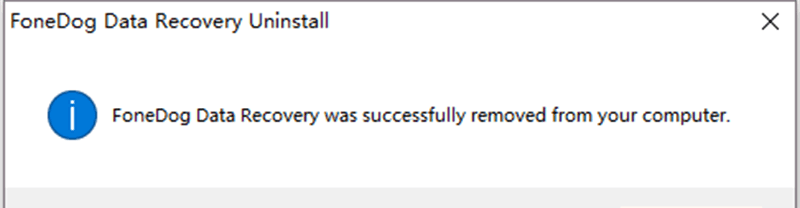
安裝FoneDog數據恢復的另一種解決方案是通過 控制面板。 請按照以下步驟操作。
如何從Mac設備上卸載FoneDog Data Recovery有兩種常用方法。
使用FoneDog PowerMyMac,您可以在幾秒鐘內完全刪除FoneDog數據恢復。 總步驟如下:
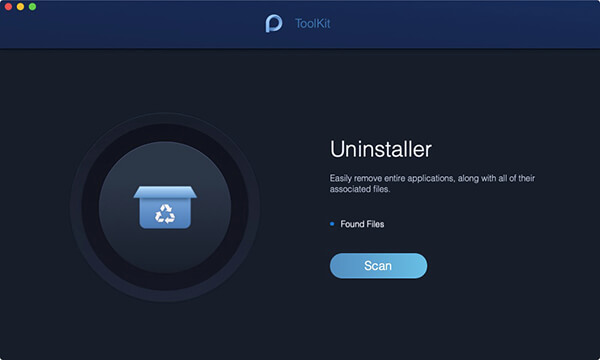
或者,您可以從Mac手動卸載FoneDog Data Recovery。
上面提到瞭如何從計算機上卸載FoneDog Data Recovery的所有有用方法。 如果您仍然對FoneDog數據恢復有疑問,請隨時聯繫我們的支持中心或在下面留下您的問題。
發表評論
留言
熱門文章
/
有趣無聊
/
簡單難
謝謝! 這是您的選擇:
Excellent
評分: 4.8 / 5 (基於 102 個評論)